解决DNS问题的有效方法(解决DNS故障的实用技巧和建议)
46
2024-06-17
显示器无信号是一种常见的问题,它可能由多种原因引起,包括连接问题、驱动程序错误、显示设置不正确等。本文将介绍解决显示器无信号问题的有效方法,帮助读者迅速恢复显示器的正常功能。
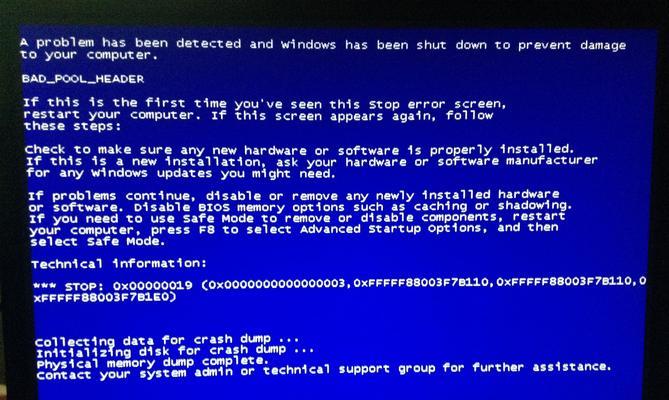
1.检查连接线是否牢固:确保显示器与电脑或其他设备之间的连接线插头牢固无松动。
2.更换连接线:如果连接线存在损坏或老化现象,及时更换新的连接线。
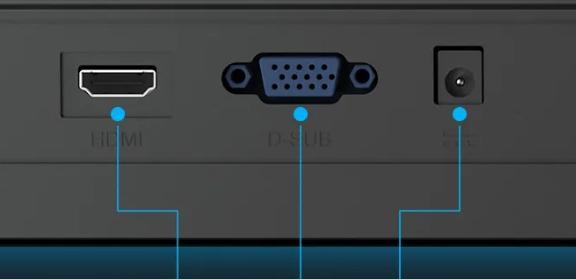
3.检查电源是否正常:确保显示器和电脑或其他设备都正常供电。
4.调整输入信号源:在显示器的菜单选项中,切换输入信号源为正确的设备。
5.检查图形卡是否正常工作:确保图形卡没有故障,可以尝试将图形卡插槽重新插拔一次。
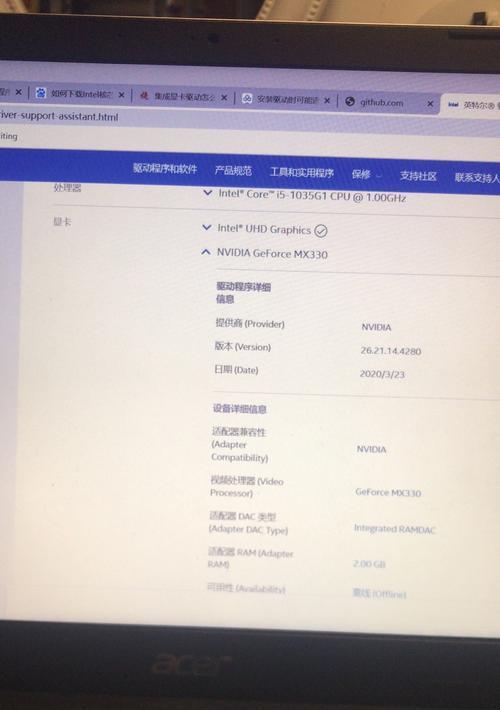
6.更新驱动程序:下载最新的显卡驱动程序并安装,以确保驱动程序与显示器兼容。
7.恢复默认显示设置:在计算机的显示设置中,将分辨率和刷新率恢复到默认值,然后重启显示器。
8.使用其他电脑或设备进行测试:将显示器连接到其他电脑或设备上,以确认问题是否出现在特定的设备上。
9.检查显示器的硬件问题:观察显示器的背光是否正常工作,是否存在损坏的像素或其他显示异常。
10.清除CMOS设置:使用主板上的清除按钮或跳线,将CMOS设置恢复到默认状态。
11.启用安全模式:在计算机启动时按F8键进入安全模式,以排除软件冲突导致的无信号问题。
12.检查BIOS设置:确保BIOS设置中的显示选项与显示器的要求相匹配。
13.重装操作系统:如果以上方法都无效,可以考虑重装操作系统,以解决可能存在的驱动程序或系统错误。
14.咨询专业技术支持:如果无法自行解决问题,可以向专业技术人员寻求帮助。
15.预防措施:定期检查显示器连接线和硬件,及时更新驱动程序和操作系统,并避免频繁调整显示设置,可以有效预防无信号问题的发生。
当显示器出现无信号问题时,我们可以从检查连接、调整设置和解决硬件问题等多个方面入手来解决问题。希望本文介绍的方法能够帮助读者快速恢复显示器的正常使用,避免因无信号问题带来的不便和困扰。
版权声明:本文内容由互联网用户自发贡献,该文观点仅代表作者本人。本站仅提供信息存储空间服务,不拥有所有权,不承担相关法律责任。如发现本站有涉嫌抄袭侵权/违法违规的内容, 请发送邮件至 3561739510@qq.com 举报,一经查实,本站将立刻删除。